1、双击桌面的 Microsoft Office PowerPoint 演示文稿.打开Microsoft Office PowerPoint 演示文稿;


2、点击最上面箭头所指的“设计”旁边的“动画”按键;

3、点击完“动画”按键之后,如图再点击“动画”下面的“自定义动画”,点击完自定义动画之后,最右面会弹出自定义动画的一些功能;

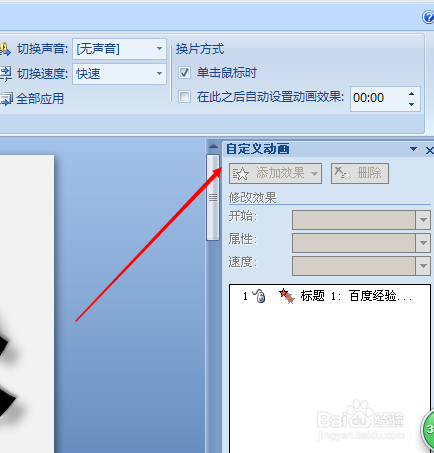
4、我们选中文字,点击最右边自定义动画下面的添加效果;

5、点击完添加效果之后,会弹出“进入”、“强调”等,我们点击“进入”,点击完进入之后,点击“其他效果”;
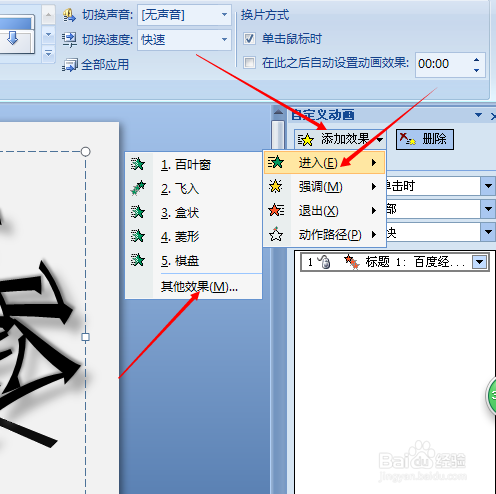
6、点击完其他效果之后,会弹出一个添加进入效果的对话框,里面有很多的效果,我们可以根据自己所想要PPT达到什么效果再去选择想要的效果;

7、如图我想要“缓慢进入”这种效果,我就点击缓慢进入,再点击确定;
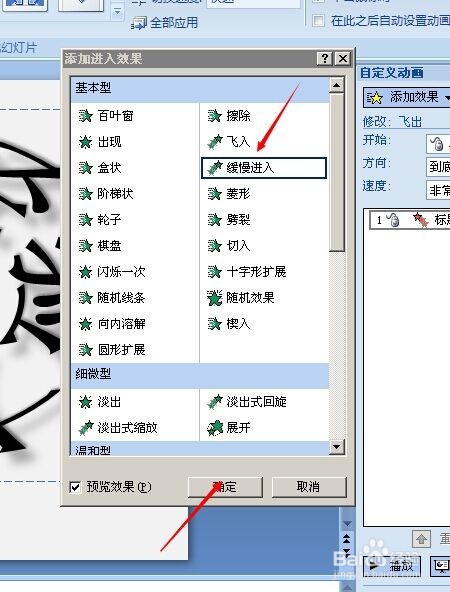
8、如图确定之后文字就开始缓慢的效果进入我们的视野了;


9、我们可以放大的去看效果,是不是很酷炫,很高大上的感觉呢!

